ライティング/シェーディング > マップの転写(Lighting/Shading > Transfer Maps)を選択してマップの転写(Transfer Maps)ツールを開きます。
ターゲット メッシュ(Target Meshes)
- 名前(Name)
-
マップの転写(Transfer Maps)ツールでターゲットとして現在選択されているシーンにあるすべてのオブジェクトの名前を一覧表示します。このターゲットは、テクスチャ マップをベイク処理するオブジェクトです。このリストにあるオブジェクト名を右クリックすると、次の操作を実行できます。
- シーン ビューのターゲット オブジェクトを選択します。
- ターゲット メッシュのリストからオブジェクトを除去します。
- ターゲット オブジェクトを検索エンベロープとして使用します。下記の「エンベロープの検索(%) (Search Envelope(%))」を参照してください。
注: マップの転写(Transfer Maps)機能で期待した結果が得られなかった場合は、Turtle プラグイン(Turtle.mll)を使用してマップのベイク処理を実行します。
- 出力 UV セット(Output UV Set)
-
テクスチャ マップが作成されるターゲット メッシュ上に UV セットを設定します。UV セットは、ターゲット メッシュをマップする方法を定義します。
ヒント:正確な結果を得るためには、UV マッピングはオーバーラップしないようにする必要があります(すなわち、ターゲット メッシュ上の 2 つの異なるフェースを同一の UV 領域にマップすることはできません)。
- ディスプレイ(Display)
-
シーン ビューに表示されるターゲットの外観を設定します。ターゲット メッシュ、ターゲット メッシュのエンベロープ、またはターゲット メッシュとそのエンベロープの両方を表示することができます。
検索エンベロープにカスタム ジオメトリを使用している場合は、この設定を変更する必要はありません。
- エンベロープの検索(%)(Search Envelope (%))
-
検索エンベロープは、ユーザが編集可能なジオメトリピースであり、検索の空間領域または転送マップ生成操作の閾値を定義します。
このアトリビュートは、ターゲット メッシュの検索エンベロープのサイズを(% で)設定します。エンベロープの検索(Search Envelope)を 10 に設定すると、エンベロープのサイズはターゲット メッシュよりも 10% 大きくなります。
検索エンベロープの頂点を編集すると、そのシェイプと適用領域を微調整することができます。
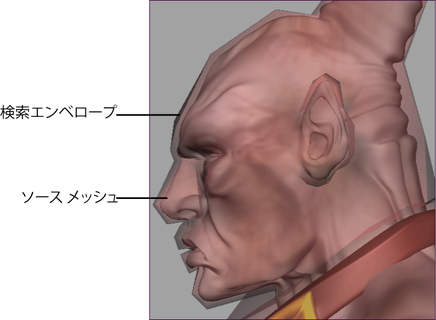
- 選択項目の追加(Add Selected)
-
シーン ビューで現在選択されているオブジェクトをターゲット メッシュ(Target Meshes)リストに追加します。
- 選択項目の除去(Remove Selected)
-
シーン ビューで現在選択されているオブジェクトをターゲット メッシュ(Target Meshes)リストから除去します。
- すべてクリア(Clear All)
-
ターゲット メッシュ(Target Meshes)リストに表示されているすべてのオブジェクト名を削除します。
ソース メッシュ(Source Meshes)
- 名前(Name)
-
マップの転写(Transfer Maps)ツールでソースとして現在選択されているシーンにあるすべてのオブジェクトの名前を一覧表示します。このソースは、テクスチャ マップを作成するメッシュ アトリビュートを含んだオブジェクトです。このリストにあるオブジェクト名を右クリックすると、次の操作を実行できます。
- シーン ビューのソース オブジェクトを選択します。
- ソース メッシュ(Source Meshes)のリストからオブジェクトを除去します。
- 選択項目の追加(Add Selected)
-
シーン ビューで現在選択されているオブジェクトをソース メッシュ(Source Meshes)リストに追加します。
- 非選択項目の追加(Add Unselected)
-
シーン ビューで選択されていないすべてのオブジェクトをソース メッシュ(Source Meshes)リストに追加します。
- 選択項目の除去(Remove Selected)
-
シーン ビューで現在選択されているオブジェクトをソース メッシュ(Source Meshes)リストから除去します。
- すべてクリア(Clear All)
-
ソース メッシュ(Source Meshes)リストに表示されているすべてのオブジェクト名を削除します。
注: Maya は MPxHwShaderNode に由来するハードウェア シェーダを使用するソース オブジェクトをサポートしています。続けてマップの転写(Transfer Maps)機能を使用して、シェーディング(Shaded)出力マップ(ライティングおよびシェーディング カラー マップ)をソースからターゲット メッシュにベイク処理できます。
出力マップ(Output maps)
使用可能なアイコンのリストからマップ タイプを選択します。選択したマップ タイプのセクションが表示されます。必要な数だけのマップを作成することができます。
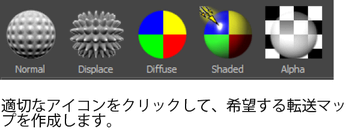
- マップ タイプ(たとえば、法線マップ(Normal map))の横にあるチェック ボックスを外して、生成するマップのリストから除去する
- マップの除去(Remove Map)ボタンをクリックして、マップのリストからマップを除去する
- Maya 共通設定の使用(Use Maya common settings)オプションをチェックして共通設定を有効にする
- Maya 共通設定の使用(Use Maya common settings)オプションのチェックを外して各転送マップのカスタム設定を入力する
使用中の設定(たとえば、作成しチェックしたマップ セクション)を Maya のセッションの度に保存する
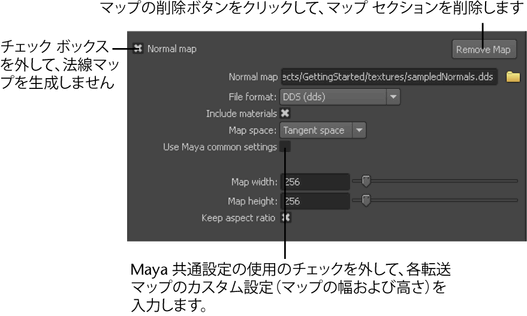
法線マップ(Normal map)
法線マップは、ソース メッシュのサーフェス法線に関するすべての情報をキャプチャします。テクスチャは、各メッシュの UV パラメータ設定に応じて、サイズ調整され、配置されます。
オンに設定すると、法線マップ(normal map)が生成されます。マップに保存したいファイル名およびパスを入力します。
法線マップを作成してサーフェスに適用すると、密度の低いサーフェスに、より細かなディテールを含めることができ、格段に密度の高い外観のサーフェスになります。
- 左手接線空間法線マップをレンダーすることができます。左手接線空間の詳細については、「接線空間(Tangent Space)」を参照してください。
- ファイル フォーマット(File Format)
-
作成する法線マップのファイル フォーマットを設定します。「ファイル フォーマット」を参照してください。
Maya では、プルダウン リストからファイル フォーマットを選択すると、法線マップのファイル名に適切なファイル拡張子が自動的にアペンドされます。たとえばプルダウン リストから gif を選択すると、ファイル名に .gif が自動的にアペンドされます。
同様に、ファイル名に <パス>/<マップ名>.gif と入力すると、そのファイル フォーマット オプションが自動的に gif に設定されます。
- マテリアルを含む(Include Materials)
-
オンに設定すると、すべてのソース マテリアル(バンプ マップなど)が法線マップに含まれます。このアトリビュートを使用すると、法線の修正後(たとえば、バンプ マップが適用された後)に、最終レンダー時の法線がどのように表示されるかが分かります。実際のジオメトリの法線を表示するには、このオプションをオフにします。
マップ空間(Map Space)
次のオプションの 1 つを選択します。
- 接線空間(Tangent Space)
-
接線空間の法線は頂点ごとにローカルに定義され、デフォメーションによって回転する場合があります。アニメートされたオブジェクトのテクスチャの場合は、接線空間(Tangent Space)を使用します。
注:Maya で MikkTSpace 接線がサポートされるようになりました。ただし、既定ではオフに設定されています。Maya で MikkTSpace 接線を有効にするには、次のように選択します。
- ウィンドウ > 設定/プリファレンス > プリファレンス > モデリング > ポリゴン接線空間 > MikkTSpace 接線を使用(Windows > Settings/Preferences > Preferences > Modeling > Polygon Tangent Space > Use MikkTSpace tangents)
- オブジェクト空間(Object Space)
-
オブジェクト空間法線は、三角ポリゴンが回転した場合でも必ず同じ方向を示します。アニメートされていないオブジェクトのテクスチャの場合は、オブジェクト空間(Object Space)を使用します。
- Maya 共通設定の使用(Use Maya common settings)
-
同じ幅および高さのマップを複数作成する場合は、マップの転写(Transfer Maps)ウィンドウの Maya 共通出力(Maya Common Output)セクションにマップの設定を入力することによって、それを再使用することができます。
このオプションのチェックを外すと、マップの幅(Map width)アトリビュートとマップの高さ(Map height)アトリビュートが、ウィンドウの法線マップ(Normal Map)セクションに表示されます。このアトリビュートの詳細については、「Maya 共通出力(Maya Common Output)」を参照してください。
ヒント:カラーまたは法線マップにアルファ チャネルを追加するには、「マップの転写を使用してテクスチャ マップを作成する」を参照してください。
ディスプレイスメント マップ(Displacement map)
ディスプレイスメント マップでは、3D サーフェスのディテールをシミュレートするようにジオメトリのサーフェスが変更されます。これは、サーフェス上の 2 ポイント間の高さまたは垂直距離をテクスチャ マップにキャプチャすることによって作成されます。ディスプレイスメント マップは、テクスチャ マップのピクセルのイルミネーションに応じて、サーフェス法線に沿って発生します。
オンに設定すると、ディスプレイスメント マップ(displacement map)が生成されます。マップを保存するパスとファイル名を入力します。
ディスプレイスメント マップされるジオメトリでは、通常、多くのディテールをキャプチャするジオメトリの密度が高くなります。これはオブジェクトのシルエット(外郭線)表示に便利です。ディスプレイスメント マップはサーフェス ディテールが複雑なので、レンダー時間が長くなります。詳細については、「ディスプレイスメント マップ」を参照してください。
ディスプレイスメント マップ(Displacement map)の効果は、シーン ビューでは可視となりません。これはソフトウェア レンダリング時にのみ可視となります。
- ファイル フォーマット(File Format)
-
作成するディスプレイスメント マップのファイル フォーマットを設定します。「ファイル フォーマット」を参照してください。
Maya では、プルダウン リストからファイル フォーマットを選択すると、ディスプレイスメント マップのファイル名に適切なファイル拡張子が自動的にアペンドされます。たとえばプルダウン リストから gif を選択すると、ファイル名に .gif が自動的にアペンドされます。
同様に、ファイル名に <パス>/<マップ名>.gif と入力すると、そのファイル フォーマット オプションが自動的に gif に設定されます。
- 最大値(Maximum Value)
-
テクスチャ マップのカラー空間の最大値を指定し、カラー レンジのスケールを制御します。このアトリビュートを使用して、生成したマップのスケールをコントロールします。最適なスケールを得るには、0 を使用します。つまり、カラーの最大範囲が使用されます。
- Maya 共通設定の使用(Use Maya common settings)
-
同じ幅および高さのマップを複数作成する場合は、マップの転写(Transfer Maps)ウィンドウの Maya 共通出力(Maya Common Output)セクションにマップの設定を入力することによって、それを再使用することができます。
このオプションのチェックを外すと、マップの幅(Map width)アトリビュートとマップの高さ(Map height)アトリビュートが、ウィンドウのアルファ マップ(Alpha Map)セクションに表示されます。このアトリビュートの詳細については、「Maya 共通出力(Maya Common Output)」を参照してください。
拡散カラー マップ(Diffuse color map)
拡散カラー マップは、単色チャネルにサンプリングされる 1 つまたは複数のマテリアルを含みます。拡散カラー マップでは、ターゲット メッシュがさまざまな角度でカラーを反射(分散)する仕組みがキャプチャされます。これは、サーフェス一面にカラーが縦横に広がるエフェクトを作成する場合に便利です。
オンに設定すると、拡散カラー マップ(diffuse color map)が生成されます。マップを保存するパスとファイル名を入力します。
- ファイル フォーマット(File Format)
-
作成する拡散カラー マップのファイル フォーマットを設定します。「ファイル フォーマット」を参照してください。
Maya では、プルダウン リストからファイル フォーマットを選択すると、拡散カラー マップのファイル名に適切なファイル拡張子が自動的にアペンドされます。たとえばプルダウン リストから gif を選択すると、ファイル名に .gif が自動的にアペンドされます。
同様に、ファイル名に <パス>/<マップ名>.gif と入力すると、そのファイル フォーマット オプションが自動的に gif に設定されます。
- Maya 共通設定の使用(Use Maya common settings)
-
同じ幅および高さのマップを複数作成する場合は、マップの転写(Transfer Maps)ウィンドウの Maya 共通出力(Maya Common Output)セクションにマップの設定を入力することによって、それを再使用することができます。
このオプションのチェックを外すと、マップの幅(Map width)アトリビュートとマップの高さ(Map height)アトリビュートが、ウィンドウの拡散カラー マップ(Diffuse Color Map)セクションに表示されます。このアトリビュートの詳細については、「Maya 共通出力(Maya Common Output)」を参照してください。
ヒント: カラーまたは法線マップにアルファ チャネルを追加するには、「マップの転写を使用してテクスチャ マップを作成する」を参照してください。
ライティングおよびシェーディング カラー マップ(Lit and shaded color map)
ライトとシェーディングが付加されたマップは、ソース オブジェクトのシーン ライティングに関するすべての情報(拡散ライティングなど)を含みます。ソース メッシュのイルミネーションのサンプリングが、ターゲット メッシュに適用されるために、ライトとシェーディング カラー マップに格納されます。
オンに設定すると、ライティングおよびシェーディング マップが生成されます。マップを保存するパスとファイル名を入力します。
ターゲット メッシュがライト、シャドウ、カラーをさまざまな角度にどのように反射(または拡散)するかが、ライトとシェーディング カラー マップによってキャプチャされます。これは、メッシュ一面にライトとカラーが縦横に広がるエフェクトを作成する場合に便利です。
- ファイル フォーマット(File Format)
-
作成するライトとシェーディング カラー マップのファイル フォーマットを設定します。「ファイル フォーマット」を参照してください。
Maya では、プルダウン リストからファイル フォーマットを選択すると、ライティングおよびシェーディング カラー マップのファイル名に、適切なファイル拡張子が自動的にアペンドされます。たとえばプルダウン リストから gif を選択すると、ファイル名に .gif が自動的にアペンドされます。
同様に、ファイル名に <パス>/<マップ名>.gif と入力すると、そのファイル フォーマット オプションが自動的に gif に設定されます。
- シャドウを含む(Include Shadows)
-
オンに設定すると、深度マップ シャドウが作成するテクスチャ マップに含まれます。
- Maya 共通設定の使用(Use Maya common settings)
-
同じ幅および高さのマップを複数作成する場合は、マップの転写(Transfer Maps)ウィンドウの Maya 共通出力(Maya Common Output)セクションにマップの設定を入力することによって、それを再使用することができます。
このオプションのチェックを外すと、マップの幅(Map width)アトリビュートとマップの高さ(Map height)アトリビュートが、ウィンドウのライティングおよびシェーディング カラー マップ(Lit and Shaded Color Map)セクションに表示されます。このアトリビュートの詳細については、「Maya 共通出力(Maya Common Output)」を参照してください。
ヒント: カラーまたは法線マップにアルファ チャネルを追加するには、「マップの転写を使用してテクスチャ マップを作成する」を参照してください。
アルファ マップ(Alpha map)
アルファ マップには、ソース オブジェクトの透明度情報が含まれています。マップの転写(Transfer Maps)ツールは、ソース オブジェクトの透明度を評価し、それをターゲット オブジェクトのマップにベイク処理します。
アルファ マップは次の場合に便利です。
- ソース オブジェクトに透明な領域が含まれている。たとえば、窓やガラスなど。
- ターゲット オブジェクトにソース オブジェクトには存在しない部分がある。たとえば、ソース オブジェクトに穴やくぼみが含まれている。法線マップにはソース オブジェクの輪郭は含まれていますが、サーフェスの穴や割れ目は含まれていません。アルファ マップはこれらの穴や空間をキャプチャします。
オンにすると、アルファ マップが生成されます。マップを保存するパスとファイル名を入力します。
- ファイル フォーマット(File Format)
-
作成するアルファ マップのファイル フォーマットを設定します。「ファイル フォーマット」を参照してください。
Maya では、プルダウン リストからファイル フォーマットを選択すると、拡散カラー マップのファイル名に適切なファイル拡張子が自動的にアペンドされます。たとえばプルダウン リストから gif を選択すると、ファイル名に .gif が自動的にアペンドされます。
同様に、ファイル名に <パス>/<マップ名>.gif と入力すると、そのファイル フォーマット オプションが自動的に gif に設定されます。
- Maya 共通設定の使用(Use Maya common settings)
-
同じ幅および高さのマップを複数作成する場合は、マップの転写(Transfer Maps)ウィンドウの Maya 共通出力(Maya Common Output)セクションにマップの設定を入力することによって、それを再使用することができます。
このオプションのチェックを外すと、マップの幅(Map width)とマップの高さ(Map height)アトリビュートが、このウィンドウのアルファ カラー マップ(Alpha Color Map)セクションに表示されます。このアトリビュートの詳細については、「Maya 共通出力(Maya Common Output)」を参照してください。
出力マップの接続(Connect Output Maps)
作成するテクスチャをターゲット オブジェクトに表示する方法を指定します。
- マップをシェーダに接続(Connect maps to shader)
-
オフにすると、現在のネットワークはそのままで、ディスク上にテクスチャ ファイルが作成されます。シーン ビューのメッシュに可視的変化は起こりません。オンにすると、マップの接続(Connect maps to): 新規シェーダ(New shader)とマップの接続(Connect maps to): 割り当てシェーダ(Assigned shader)オプションがアクティブになります。
マップの接続:(Connect maps to:)
- マップの接続(Connect maps to): 新規シェーダ(New shader)
-
新規のテスト シェーダが作成され、新規のシェーディング ネットワークに次が接続されます。
- 法線マップ(Normal map)が新規シェーダのバンプ マッピング(Bump Mapping)チャネルに
- ディスプレイスメント マップ(Displacement map)が新規シェーディング グループのディスプレイスメン ト マテリアル(Displacement Material)に
- 拡散カラー マップ(Diffuse color map)がカラー(Color)チャネルに
- ライティングおよびシェーディング カラー マップ(Lit and shaded color map)がアンビエント カラー(Ambient Color)チャネルに
- アンビエント オクルージョン マップ(Ambient occlusion map)が拡散(Diffuse)チャネルに
- カスタム マップ(Custom map)がカラー(Color)チャネルに
- マップの接続(Connect maps to): 割り当てシェーダ(Assigned shader)
-
次の接続を使用して、テクスチャ マップがターゲット オブジェクトにアタッチされます。
- 法線マップ(Normal map)がターゲット シェーダのバンプ マッピング(Bump Mapping)チャネルに
- ディスプレイスメント マップ(Displacement map)がシェーディング グループのディスプレイスメント マテリアル(Displacement Material)に
- 拡散カラー マップ(Diffuse color map)がカラー(Color)チャネルに
- ライティングおよびシェーディング カラー マップ(Lit and shaded color map)がアンビエント カラー(Ambient Color)チャネルに
- アンビエント オクルージョン マップ(Ambient occlusion map)が拡散(Diffuse)チャネルに
-
カスタム マップ(Custom map)がカラー(Color)チャネルに
注:
- 1 タイプごとに 1 つのみのマップをシェーダに接続することができます。同じタイプのマップを複数作成すると(たとえば、2 つの法線マップ(Normal maps))、リストの最後のマップのみがシェーダにアタッチされます。
- 拡散カラー マップ(Diffuse color map)、カスタム マップ(Custom map)はともにカラー(Color)チャネルにマッピングされます。拡散カラー マップ(Diffuse color map)、カスタム マップ(Custom map)の両方を作成する場合は、リストの最後のマップのみがシェーダにアタッチされます。
Maya 共通出力(Maya Common Output)
- マップの幅(Map width)
-
作成するテクスチャ マップの幅をピクセル単位で設定します。スライダは次のテクスチャ解像度にスナップします: 16、32、64、128、256、512、1024、2048、4096既定のマップ幅は 256 です。
- マップの高さ(Map height)
-
作成するテクスチャ マップの高さをピクセル単位で設定します。スライダは次のテクスチャ解像度にスナップします: 16、32、64、128、256、512、1024、2048、4096既定のマップの高さは 256 です。
転写方法(Transfer in)
次のオプションの 1 つを選択します。
- ワールド空間(World Space)
-
オブジェクトのサイズが異なる場合は、ワールド空間(World Space)を使用します。ワールド空間で転送するときには、シーン ビューでソースとターゲット オブジェクトのワールド位置が同じ(相互に重なった状態)であることを確認します。
- オブジェクト空間(Object Space)
-
オブジェクト空間(Object Space)を使用して、メッシュをオーバーラップさせることなく転送マップの結果を表示します。オブジェクト空間の転送処理を確実に行うには、オブジェクトを相互に重なるように移動して(すべてのメッシュオーバーラップのピボット)すべてのトランスフォームを固定してから、それぞれを少し離れた位置に移動します。
- UV 空間(UV Space)
-
ソース メッシュとターゲット メッシュの比率や形状が異なる場合には、UV 空間(UV Space)を使用します。たとえば、男性と女性のキャラクタを作成するときに、一方のキャラクタからもう一方のキャラクタにサーフェス アトリビュートを転送する必要がある場合などです。どちらのメッシュにも腕がありますが、腕は非常に異なっているため、空間ベースの転送では良い結果を得られません。必ず両方のメッシュに UV 空間マッピングを定義してください。
注:オブジェクト空間(Object Space)はすべてのトランスフォームを無視し(グループ トランスフォームなど)、オブジェクトを個別に処理します。複数のソース オブジェクト(グループ化の有無は問いません)をオブジェクト空間で転送する場合は、各ソース オブジェクトのトランスフォームを固定します。
- サンプリング精度(Sampling Quality)
-
マップのソース メッシュから取得されるピクセル単位のサンプリング数を指定し、テクスチャ マップの精度を定義します。サンプリング精度を上げ、テクスチャ マップのディテールを追加します。ただしサンプリング精度値を微調整する前に、ソース オブジェクトが高精度であることを確認します。たとえばアンビエント オクルージョン転送マップを作成する場合、サンプリング精度(Sampling Quality)アトリビュートを修正する前に、ソース オブジェクトが高精度のディテールを確実に提供するように、オブジェクトのオクルージョン レイの数を微調整します。
- フィルタ サイズ(Filter Size)
-
テクスチャ マップの各ピクセルを補間するために使用するフィルタ サイズを制御します。小さいフィルタ サイズ(3 など)では、よりシャープなテクスチャ マップが生成され、大きいフィルタ サイズ(7 など)では、よりスムーズでソフトなテクスチャ マップが生成されます。
- フィルタ タイプ(Filter Type)
-
エイリアシングやギザギザのエッジを取り除くための、テクスチャ マップのブラーまたはソフト化の程度を制御します。ガウス(Gaussian) (わずかにソフト)、三角形(Triangular) (ソフト)、またはボックス(Box) (非常にソフト)からフィルタ タイプを選択します。
- テクスチャ継ぎ目の塗り潰し(Fill texture seams)
-
UV の継ぎ目の周囲のテクスチャ フィルタリング アーティファクトを除去するために、各 UV シェルの周囲の追加ピクセルを計算します。
- ミラーされたフェースを無視(Ignore Mirrored Faces)
-
このオプションを有効にすると、UV 巻上げ方向が逆のフェースは転送マップの作成に寄与しなくなります。この機能は主に、キャラクタにミラーされた法線マップを作成するときに使用します。詳細については、「キャラクタまたはオブジェクトにミラーされた法線マップを作成し使用する」を参照してください。
詳細オプション(Advanced Options)
検索方法(Search Method)
検索エンベロープに対して、ターゲット メッシュの検索方法を設定します。
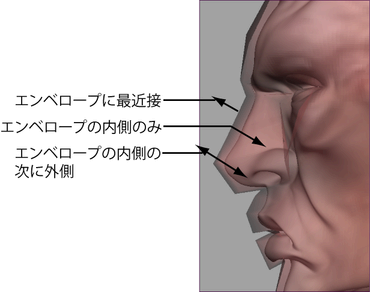
- エンベロープに最近接(Closest to Envelope)
-
エンベロープの外側のターゲット メッシュを検索します。
- エンベロープの内側の次に外側(Inside Envelope then Outside Envelope)
-
ターゲット メッシュのエンベロープの内側と外側を検索します。
- エンベロープの内側のみ(Inside Envelope Only)
-
ターゲット メッシュのエンベロープの境界の内側のみを検索します。
- 検索の最大深度(%)(Max Search Depth (%))
-
ターゲット メッシュが一致しているとみなされる、ターゲット メッシュから最も遠くの検索深度の限界または比率を設定します。このオプションを使用して、サーフェス サンプラ(Surface Sampler)がオブジェクトの後面のサーフェス交点を検索結果として検索するのを回避します。
検索の最大深度(Max Search Depth)に 0.0 を設定すると、検索深度は無制限になります。
注:検索の最大深度(Max Search Depth)は、アンビエント オクルージョン マップ(Ambient occlusion maps)とカスタム マップ(Custom maps)ではサポートされていません。
- ベイク時にエンベロープを削除(Delete Envelopes on Bake)
-
オンに設定すると、ターゲット オブジェクトの検索エンベロープはベイク処理時に削除されます。
一致させる方法(Match Using)
次のオプションの 1 つを選択します。
- ジオメトリ法線(Geometry Normals)
-
ベイク処理時にテクスチャ マップをターゲット メッシュのフェース法線に適合させます。この適合方法はソフト エッジ サーフェスに非常に有効です。
- サーフェス法線(Surface Normals)
-
ベイク処理時にテクスチャ マップをターゲット サーフェスの頂点法線に適合させます。この適合方法はハード エッジ サーフェスに非常に有効です。